
Hogyan konfigurálhatjuk a nyelvváltást a Win + Space billentyűkkel a Windows 7 rendszerben
A Windows 7 környezetben alapvetõen hozzárendelhetjük a gyorsválasztó gombokat a nyelv megváltoztatásához, de szörnyen szegény választást kínálunk nekik. Nyissa meg a nyelvi beállításokat.

És nézd meg, mit kínálunk.

Sajnos egy kicsit, amint látjuk.
Annak érdekében, hogy a Win + Space kifejezetten beállítást nyújtson, akkor legalább egy másik, de kényelmesebb kombinációt harmadik féltől származó szoftverekhez kell igénybe vennie. Az alábbiakban három olyan programot tekintünk, amelyek ilyen megoldásokat tartalmaznak kiegészítő funkcióként.
1. Punto kapcsoló
Az egyik leghíresebb billentyűzet-elrendezési javítás az ingyenes Punto Switcher. Első prioritás az automatikus nyelvváltás. A program figyeli a karakterek bevitelét a rendszerben, elemzi azokat, és a kívánt nyelvre váltja a nyelvet, miközben lefordítja a már bevitt karaktereket. Így alapvetően kiküszöböli azt az igényt, hogy figyelmen kívül hagyjuk a nyelv kézi váltásának folyamata. Egyéb funkciói között szerepelnek az irodai feladatok végrehajtását leegyszerűsítő funkciók, valamint a beviteli nyelv megváltoztatására szolgáló gyorsbillentyűk hozzárendelésének lehetősége. Ha szükséges, letilthatjuk az automatikus nyelvváltást, és csak a szükséges programfunkciókat használhatjuk.
A Win + Space hozzárendelése érdekében a program segítségével el kell hagynunk a Win-Win + E-vel együtt működő rendszer gyorsbillentyűket az Intéző indításához, a Win + R a Futtatás parancs futtatásához, Win + D az asztal megjelenítéséhez és stb Az elutasítás azt jelenti, hogy leválnak a helyi csoportpolitikában. Ellenkező esetben a Punto Switcher a Windows 7-ben nem akarja használni a Win + Space szolgáltatást a nyelv megváltoztatásához. Ha nem használ aktívan olyan kombinációkat, mint a Win + D, Win + E, Win + R és mások a Seventel való munka során, akkor futtassa a gpedit.msc szerkesztőt. Kövesse az alábbi képernyőképen látható utat, nyissa meg a lehetőséget a Windows + X billentyűparancs letiltásához.
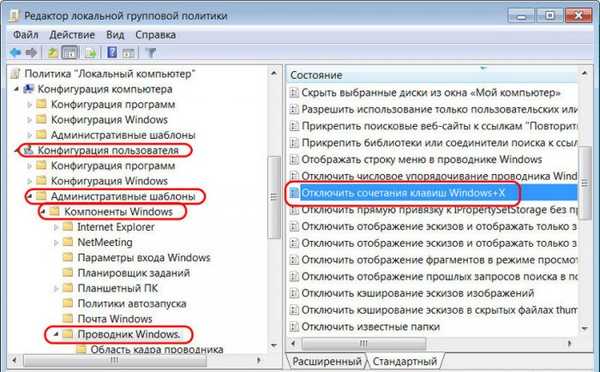

Indítsa újra a számítógépet.
Ezután indítsa el a Punto Switcher programot, ugorjon a programbeállításokra, és rendelje el az elrendezést a Win + Space bekapcsolásához.
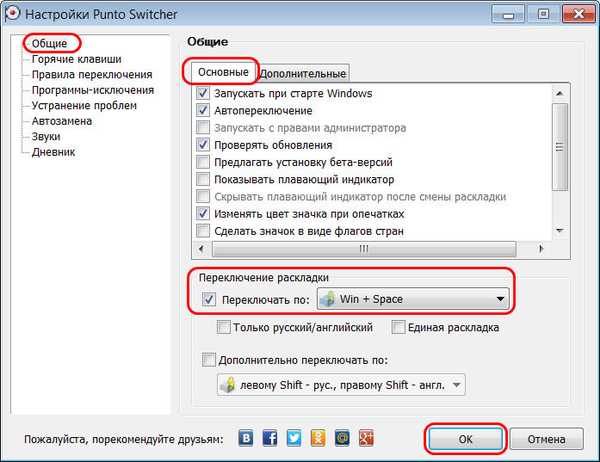
Ha aktívan használ kulcsot, például Win + D, Win + E, Win + R, amikor a rendszerrel dolgozik, akkor nem tilthatja le azokat a gpedit.msc szerkesztőben, hanem a Punto Switcher által kínált kombinációkat használhatja a Win kulcs részvétele nélkül. Például: Ctrl + Space vagy Alt + Space. Ezek szintén kényelmesek..
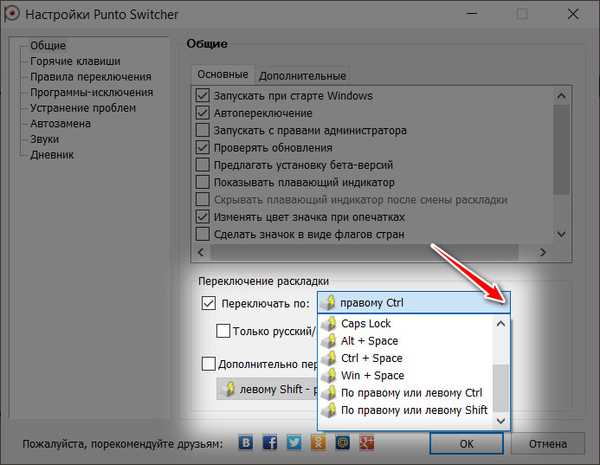
2. Kényelmes képernyő-billentyűzet Pro
A Win + Space billentyűknek a beviteli nyelv megváltoztatásához való beállítását a Windows 7 rendszerben a Comfort Software fejlesztő által fizetett Comfort On-Screen Keyboard Pro program biztosítja. Ennek a programnak a fő célja egy testreszabható, prediktív bemenettel rendelkező képernyő-billentyűzet megvalósítása.

Ugrunk a programbeállításokhoz - hívjuk meg a helyi menüt a Windows tálcán lévő ikonjára és válasszuk az "Összes paraméter".
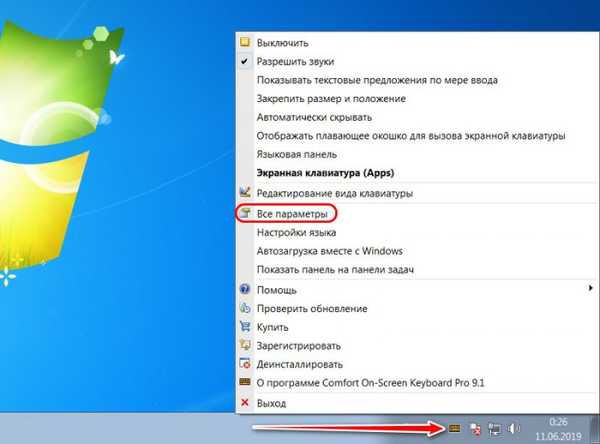

3. Comfort Keys Pro
A Comfort Software-nek van egy másik terméke, amely segíthet nekünk ebben a cikkben kitűzött céljaink elérésében - a fizetett Comfort Keys Pro program. Ez az előző program fejlettebb formátuma: a képernyőn megjelenő billentyűzetet is (pontosan ugyanazt teszi a prediktív bevitellel) a Windows környezetben, de kiegészítő szolgáltatásokat tartalmaz a vágólapra és a szöveges sablonokra, valamint lehetőséget az egyedi gyorsbillentyűk beállítására a széles Windows feladat spektrum.
Megyünk a programbeállításokhoz: a tálcán lévő Comfort Keys Pro ikonon hívjuk meg a helyi menüt, és válasszuk a "Parancsikonok konfigurálása" lehetőséget..

Megadunk egy kulcskombinációt - Win + Space, mint műveletet választunk a beviteli nyelv változására. Kattintson a "Mentés" gombra a tetején.


Ezenkívül a Comfort Keys Pro lehetővé teszi gyorsbillentyűk hozzárendelését a makrók által rögzített felhasználói műveletekhez. Szükség esetén eltávolíthatjuk a képernyőn megjelenő billentyűzet és a vágólap aktiválási ikonját a Windows tálcáról, és csak a program gyorsbillentyű funkcióit használhatjuk.
Címkék a cikkhez: Windows 7 nyelvi programok











